General Account Questions
English
(Desplácese hacia abajo para ver en español)
Starting Your Course
Click on the blue “Get Started” button. This will take you to the course, where you can begin or pick up where you left off. In some courses, you will need to complete user verification steps such as security questions or voice biometrics before starting the course. Your course dashboard will walk you through setup.
No. Once you have registered, you can log in and out of the course at your convenience, as many times as you wish.
In some cases, regulatory requirements mandate breaks within the course. Follow the guidelines and on-screen instructions for your specific course.
Troubleshooting steps can be found in your course; select the blue question mark icon in the lower right hand side of your screen, or select the blue “Help” button on the left hand side of your course screen to view our recommendations if you need help.
It’s possible you were logged out for several reasons, such as clicking the logout link, an extended period of inactivity, or attempting to re-enter the course using a bookmark or “favorite” link. You can log back in easily via your course dashboard.
Security Requirements
Simply put, we want to make sure it’s you. In many courses, regulations require you to prove your identity at various points throughout the course. These validation checkpoints may include security questions, content questions or voice biometrics. You will find specific details about the validation requirements for a course within your course dashboard.
We use this information to authenticate your identity, enhance data security measures and comply with legal or regulatory requirements. For specific information related to a course, review the website’s privacy policy.
Course Completion
Assessments are used to verify your understanding of the material presented. Depending on the course, there may be knowledge checks, module checkpoints, quizzes, a final exam or a combination. For the specific details for your course, check your course’s Table of Contents, found on your course dashboard.
If you fail an assessment and are locked out of the course, follow the on-screen instructions for how to proceed. Some courses may require re-registration, depending on regulatory requirements.
Tip: Do not navigate away from a knowledge check or quiz screen, as doing so may count as an attempt.
Your course will award you a certificate of completion once all materials are finished. After completing your training, your course dashboard will guide you through the next steps to receive your certificate.
Refunds
Customers who have not yet attempted a quiz or exam, requested or been issued a certificate, or completed a course may be eligible for a refund. If you meet these criteria, you must submit your request within 30 days of purchase along with proof of purchase and an explanation for the refund request. If you have already started a course, a $5 administrative fee will be deducted from the refund amount. Check the website where you purchased the course for additional details.
Español
Comenzando tu Curso
Haga clic en el botón azul “Panel del curso.” Esto lo llevará al curso, donde podrá comenzar o continuar donde lo dejó. En algunos cursos, deberá completar pasos de verificación de usuario, como preguntas de seguridad o biometría de voz, antes de comenzar el curso. El panel de su curso lo guiará a través de la configuración.
No. Una vez que te hayas registrado, podrás iniciar y cerrar sesión en el curso a tu conveniencia, tantas veces como desees.
En algunos casos, los requisitos reglamentarios exigen interrupciones dentro del curso. Siga las pautas y las instrucciones en pantalla para su curso específico.
Puede encontrar información sobre solución de problemas haciendo clic en el botón azul “Ayuda” mientras está en un curso.
Es posible que se haya desconectado por varios motivos, como hacer clic en el enlace de cierre de sesión, un período prolongado de inactividad o intentar volver a ingresar al curso utilizando un marcador o un enlace “favorito.”
Puede volver a iniciar sesión fácilmente a través del panel de su curso.
Requerimientos de Seguridad
En pocas palabras, queremos asegurarnos de que sea usted. En muchos cursos, las regulaciones requieren que usted demuestre su identidad en varios puntos a lo largo del curso. Estos puntos de control de validación pueden incluir preguntas de seguridad, preguntas de contenido o biometría de voz. Encontrará detalles específicos sobre los requisitos de validación de un curso en el panel de su curso.
Utilizamos esta información para autenticar su identidad, mejorar las medidas de seguridad de los datos y cumplir con requisitos legales o reglamentarios. Para obtener información específica relacionada con un curso, revise la política de privacidad del sitio web.
Finalización del Curso
Las evaluaciones se utilizan para verificar su comprensión del material presentado. Dependiendo del curso, puede haber verificaciones de conocimientos, puntos de verificación de módulos, cuestionarios, un examen final o una combinación. Para obtener detalles específicos de su curso, consulte la tabla de contenido de su curso, que se encuentra en el panel de su curso.
Si no aprueba una evaluación y queda excluido del curso, siga las instrucciones que aparecen en pantalla sobre cómo proceder. Es posible que algunos cursos requieran volver a registrarse, según los requisitos reglamentarios.
Consejo: No salgas de una pantalla de prueba o verificación de conocimientos, ya que hacerlo puede contar como un intento.
Cada curso otorga un certificado de finalización, que puede estar disponible como descarga digital o enviado por correo a usted o a una entidad reguladora. Consulte la pantalla de finalización del curso para obtener más detalles.
Los clientes que aún no hayan realizado una prueba o examen, solicitado o recibido un certificado o completado un curso pueden ser elegibles para un reembolso. Si cumple con estos criterios, debe enviar su solicitud dentro de los 30 días posteriores a la compra junto con el comprobante de compra y una explicación de la solicitud de reembolso.
Si ya comenzó un curso, se deducirá una tarifa administrativa de $5 del monto del reembolso. Consulte el sitio web donde compró el curso para obtener detalles adicionales.